
Inhoudsopgave:
- Auteur Lynn Donovan [email protected].
- Public 2023-12-15 23:51.
- Laatst gewijzigd 2025-01-22 17:34.
EEN VGA-stuurprogramma (Video Graphics Array bestuurder ) is een stukje software op uw desktop of laptop dat het videoapparaat bestuurt, dat specifiek wordt gebruikt om opdrachten of gegevens te accepteren die naar een monitor, een beeldscherm of een scherm worden verzonden. VGA-stuurprogramma is een must-have bestuurder om uw computer soepel te laten werken.
Hoe vind ik in dit verband mijn VGA-stuurprogramma?
Om uw grafische driver te identificeren in een DirectX* Diagnostic(DxDiag)-rapport:
- Start > Uitvoeren (of Vlag + R) Opmerking: Vlag is de sleutel met het Windows*-logo erop.
- Typ DxDiag in het venster Uitvoeren.
- Druk op Enter.
- Navigeer naar het tabblad weergegeven als Weergave 1.
- De versie van het stuurprogramma wordt vermeld onder het gedeelte Stuurprogramma als versie.
Men kan zich ook afvragen, wat is de standaard VGA grafische adapter? De Standaard VGA adapter verwijst naar beeldschermhardware op uw computer. Als uw Windows-systeem wordt weergegeven: Standaard VGA adapter in Apparaatbeheer betekent dit over het algemeen dat uw systeem de geïnstalleerde Grafische afbeeldingen Kaart en zijn stuurprogramma's, en het systeem draait op standaard - Stuurprogramma's weergeven.
Hoe werk ik mijn VGA-stuurprogramma bij, met dit in het achterhoofd?
Werk het apparaatstuurprogramma bij
- Typ apparaatbeheer in het zoekvak op de taakbalk en selecteer vervolgens Apparaatbeheer.
- Selecteer een categorie om namen van apparaten te zien en klik vervolgens met de rechtermuisknop (of houd ingedrukt) op het apparaat dat u wilt bijwerken.
- Selecteer Automatisch zoeken naar bijgewerkte stuurprogrammasoftware.
- Selecteer Stuurprogramma bijwerken.
Hoe schakel ik de VGA-modus in het BIOS in?
Hoewel veel verschillende BIOS versies bestaan, videokaart instellingen zijn meestal te vinden onder het menu "Geavanceerd" of het menu "Primaire videoadapter". Gebruik je pijltjestoetsen om dit menu te selecteren optie en druk op "Enter". Wijzig de video-instelling aan boord van " Gehandicapt " naar "Ingeschakeld." Druk op "F10" om uw. op te slaan instellingen en uitstappen.
Aanbevolen:
Waar wordt Googlesyndication COM voor gebruikt?

Wat betekent "googlesyndicatie"? Het is een Google-platform (meer specifiek een domein) dat wordt gebruikt om advertentie-inhoud en andere gerelateerde bronnen voor Google AdSense en DoubleClick op te slaan. En nee, het gebruikt geen trackingmethoden aan de clientzijde
Waar komen unitaire staten het meest voor?
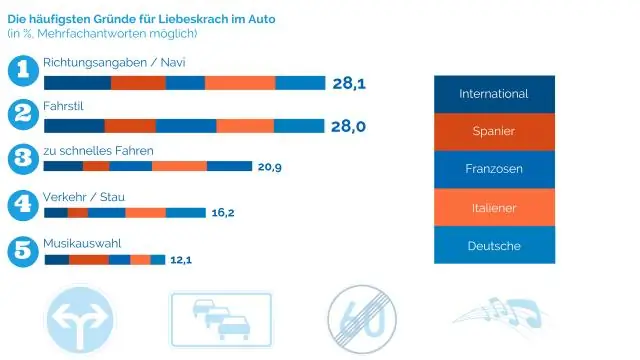
Waar komen unitaire staten het meest voor? Kenia en Rwanda
Waar werden computerponskaarten voor het eerst voor gebruikt?

Ponskaarten (of 'ponskaarten'), ook wel Hollerith-kaarten of IBM-kaarten genoemd, zijn papieren kaarten waarin met de hand of machinaal gaten kunnen worden geponst om computergegevens en instructies weer te geven. Ze waren een veelgebruikt middel om gegevens in vroege computers in te voeren
Waar niet in VS waar niet bestaat?

Het belangrijkste om op te merken over NOT EXISTS en NOT IN is dat ze, in tegenstelling tot EXISTS en IN, niet in alle gevallen gelijk zijn. In het bijzonder, wanneer er NULL's bij betrokken zijn, zullen ze verschillende resultaten opleveren. Om helemaal specifiek te zijn, wanneer de subquery zelfs maar één null retourneert, komt NOT IN met geen enkele rij overeen
Waar is de harde schijf voor gegevens voor?

Een harde schijf kan worden gebruikt om alle gegevens op te slaan, inclusief afbeeldingen, muziek, video's, tekstdocumenten en alle bestanden die zijn gemaakt of gedownload. Ook slaan harde schijven bestanden op voor het besturingssysteem en softwareprogramma's die op de computer draaien
